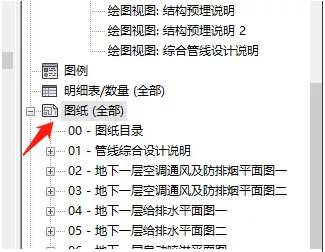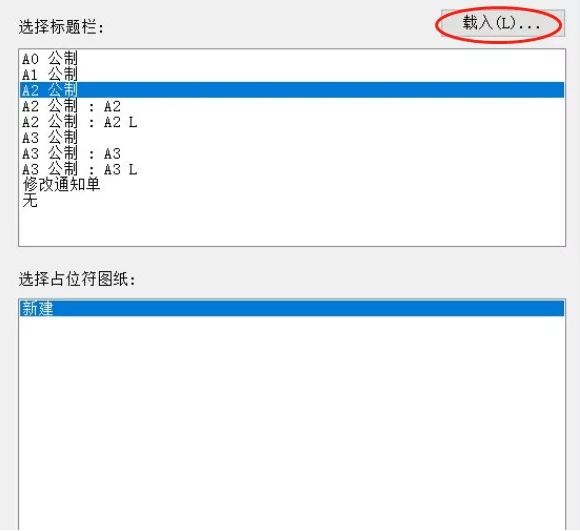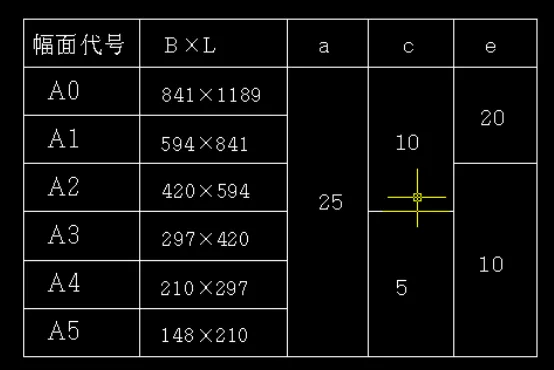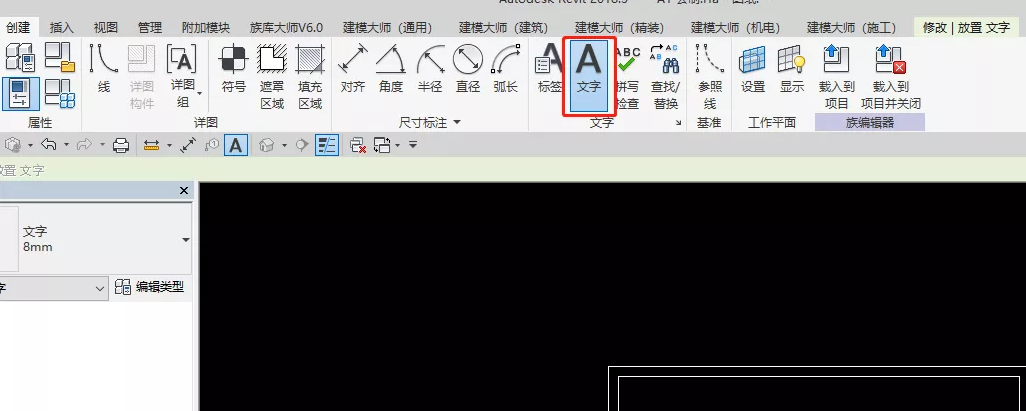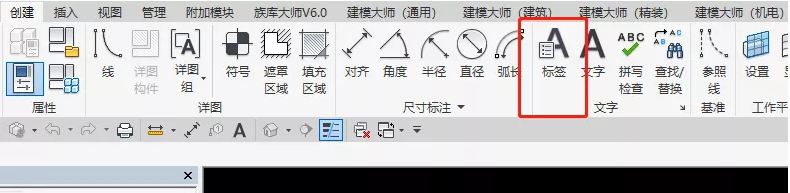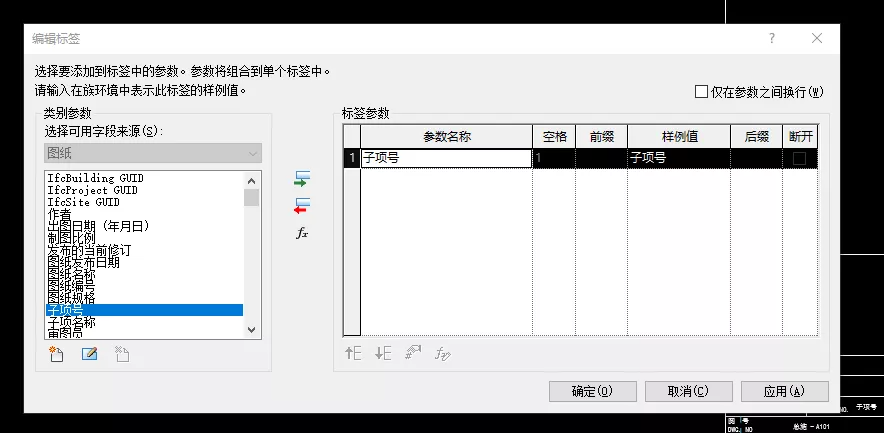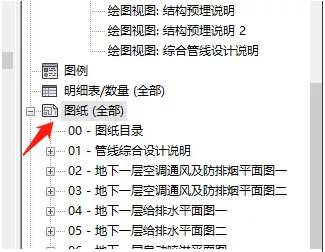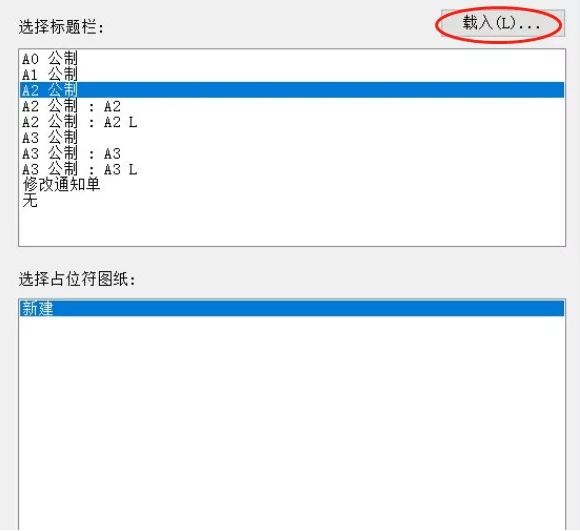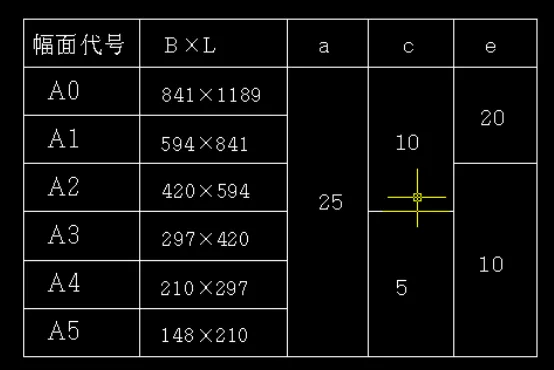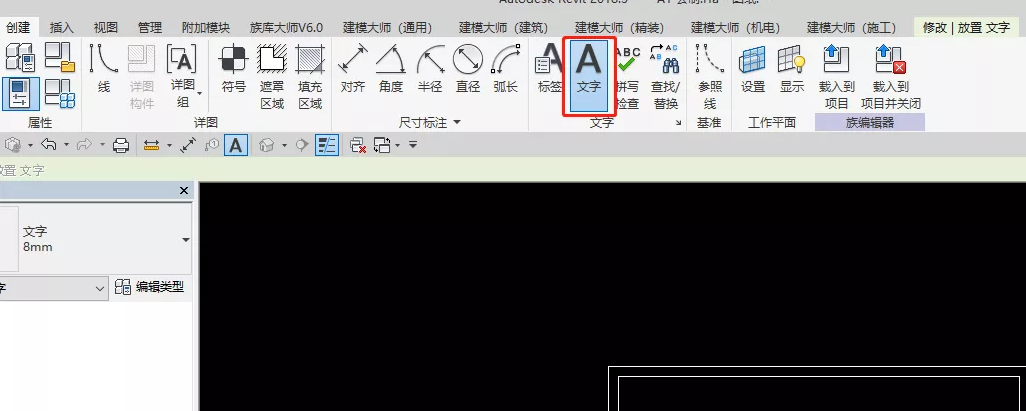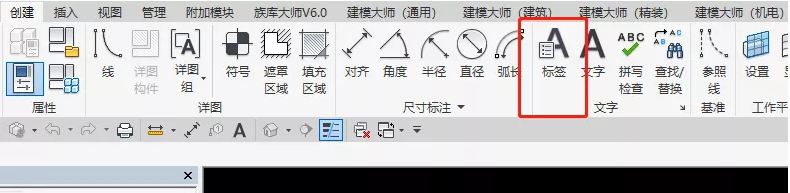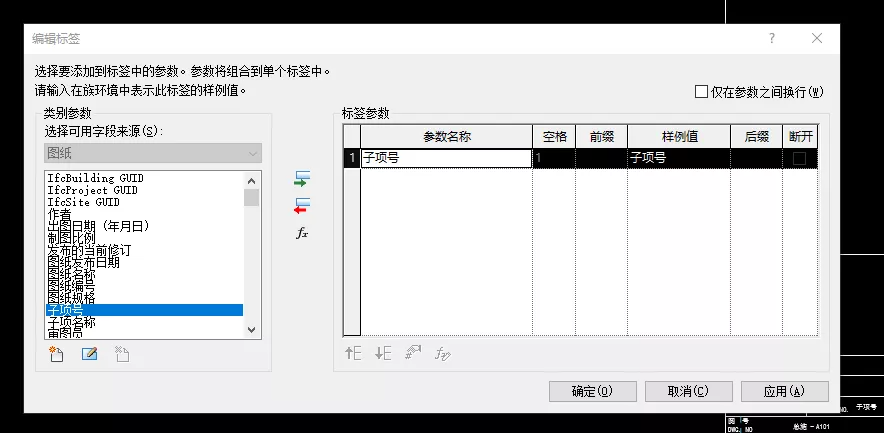来源BIMBANK
通常情况下,当一个工程项目我们 BIM 工作进展到一定阶段时,就要进行成果的输出,将三维的成果输出为二维的图纸,在出图时,我们经常会发现 Revit 自带的图纸族文件并不一定能满足我们的要求。
今天就和大家分享一下在 Revit 里面如何制作一个满足项目或者企业要求的图框、会签栏的图纸。● 在我们的项目浏览器中找到“图纸”,右键点击“图纸”,然后点击“新建图纸”,也可以在顶部菜单栏中点击“视图”选项卡,再点击“图纸”按钮即可。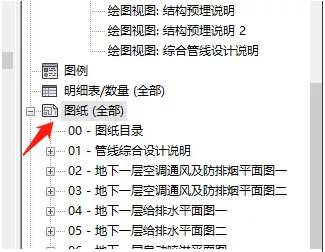
● 根据我们的自己的项目实际需求,选择合适大小的图框即可,当然如果你有其他适合的图框,也可以通过“载入”的命令,选择其他的图框族,顺便提一句,为了方便使用,可以将自己制作好的图框族放入到 Revit 默认的路径下:C:ProgramDataAutodeskRVT2016LibrariesChina标题栏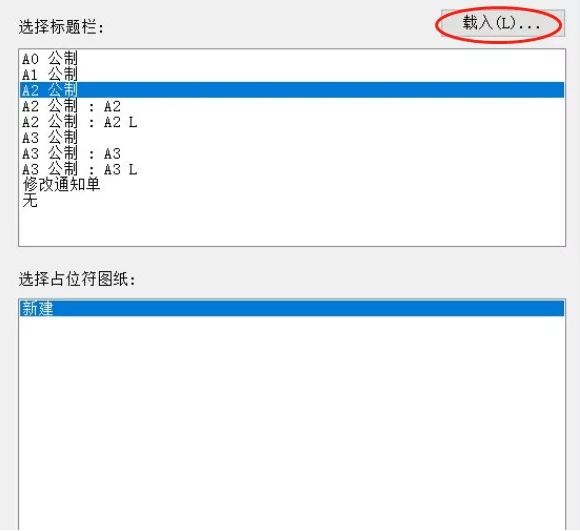
● 如果我们选择的是 Revit 自带的族的话,载入打开后,会显示成下图的样子,如果是我们不太想要的格式,那就继续选中此图框进入编辑族模式。
● 在族编辑模式里面删掉我们不需要的内容,并根据CAD制图图框标准调整内外图框线条的间距,具体设置下图所示,可根据需求选择图纸格式。
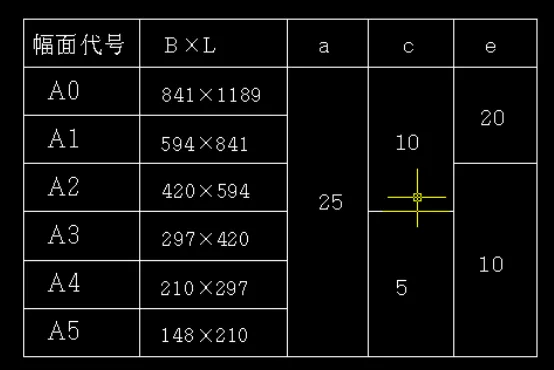
● 图框边界绘制好后,接下来就进行会签栏的绘制,步骤如下:点击顶部菜单栏“创建”按钮,然后点击“线”命令,根据自己的需求绘制会签栏的尺寸以及格式。● 便是会签栏文字的输入,通常情况下,会签栏文字的输入分为两种,一种是无需修改,所有项目通用的,比如“单位”、“设计”等,此类无需修的内容,我们直接在族文件中创建文字即可。点击顶部的“创建“按钮。再点击”文字“,根据自己的需要设置文字的高度、字体等属性。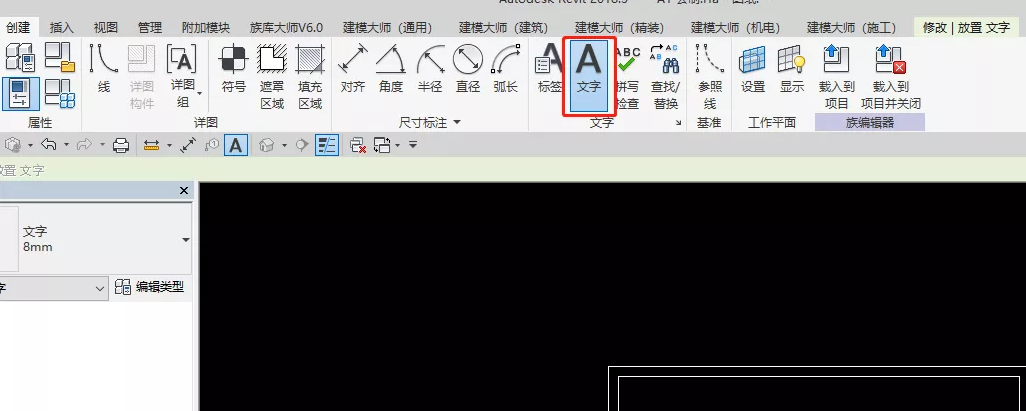
● 另一种就是需要修改的文字,比如“项目名称”、“图名”等,此时需要用到的就是 Revit 的“标签”功能,点击菜单栏顶部“标签”按钮,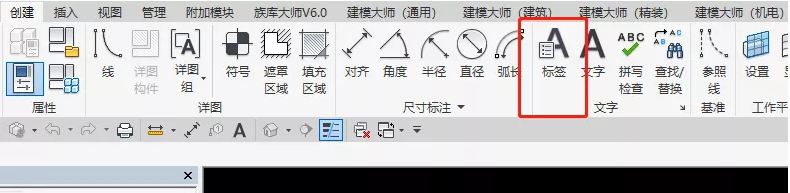
● 然后在会签栏的位置插入标签,在左侧的选项框里面选择自己需要的参数,添加到右侧标签参数栏即可。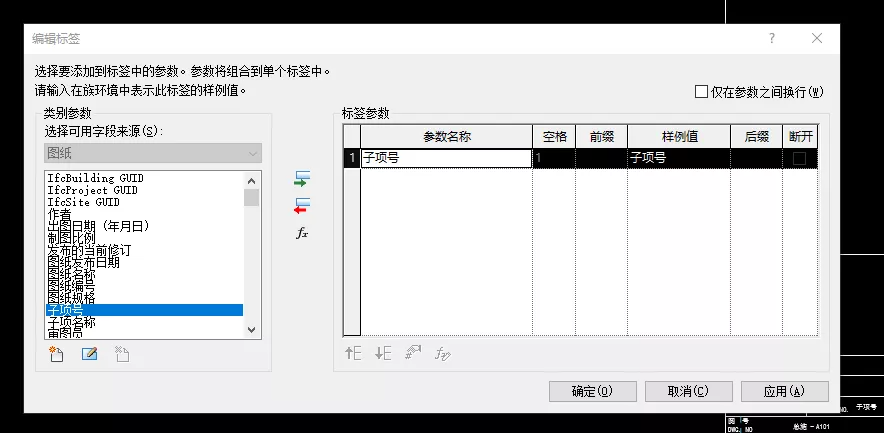
● 以上操作做完,点击确定,将此时新的图框族保存到上文提到默认位置,这样一个满足我们基本需求的新图框就做好啦,下次需要使用时直接载入就可以直接使用了。
转载请注明来源本文地址:https://www.tuituisoft/blog/10799.html